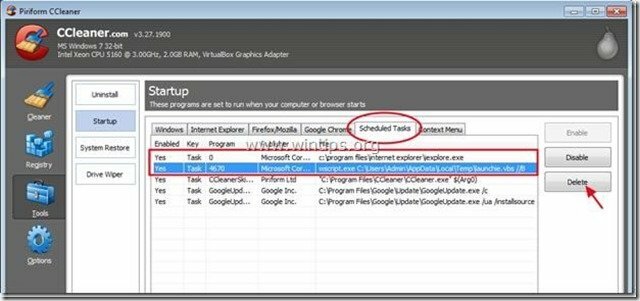"Yontoo" alatna traka tvrtke Yontoo LLC zlonamjerni je adware preglednik i program za otmičare koji obavlja preusmjeravanja pregledavanja i prikazuje oglase i posebne ponude nepoznatih dobavljača. “Yontoo” toolbari u paketu s drugim programima za instalaciju softvera, a tvrtka tvrdi da program personalizira web iskustvo na internetu.
Kada je Yontoo alatna traka instalirana, ona mijenja početnu stranicu vašeg preglednika (u: search.conduit.com) i njegove postavke te instalira beskorisnu alatnu traku unutar vašeg preglednika.
Ukloniti "Yontoo" softver s vašeg računala, koristite korake u nastavku:
* Kliknite ovdje da vidite detaljan video o tome kako ukloniti Yontoo Toolbar.
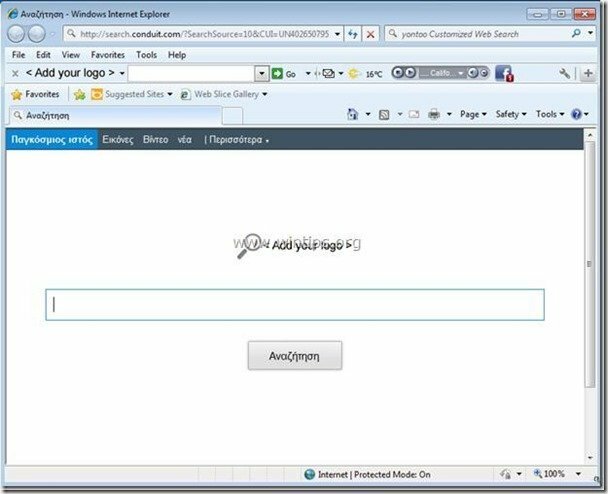
Kako ukloniti softver "Yontoo" s računala:
Korak 1. Deinstalirajte aplikacije instalirane s „Yontoo LLC” s vaše upravljačke ploče.
1. Da biste to učinili, idite na Start > Upravljačka ploča.
{Početak > Postavke > Upravljačka ploča. (Windows XP)}

2. Dvaput kliknite za otvaranje "Dodavanje ili uklanjanje programa” ako imate Windows XP ili
“Programi i značajke” ako imate Windows 8, 7 ili Vista).

3. Na popisu programa pronađite i uklonite/deinstalirajte ove aplikacije:
a. Tarma Installer
b. Yontoo 2.05 (Od Yontoo LLC) *
c.yontoo alatna traka (od vas)
d. Yontoo slojevi
e. Zaštita preglednika
f. Deinstalirajte sve druge nepoznate programe
Obavijest*: U prozoru za deinstalaciju Yontooa, kliknite 2. opciju za potpuno uklanjanje Yontooa.
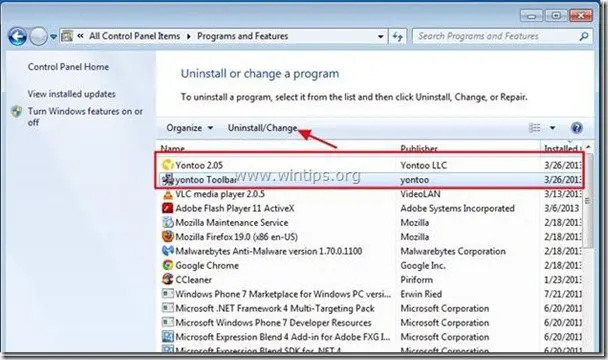
Korak 2. Uklonite "Yontoo" alatnu traku i vratite postavke internetskog preglednika.
Internet Explorer, Google Chrome, Mozilla Firefox
Internet Explorer
Kako ukloniti "Yontoo" alatnu traku iz Internet Explorera i vratiti postavke pretraživanja IE.
1.Otvorite Internet Explorer a zatim otvori "Internet opcije”.
Da biste to učinili iz izbornika datoteka IE, odaberite "Alati” > “Internet opcije”.
Obavijest*: U najnovijim verzijama IE pritisnite "Oprema” ikona  u gornjem desnom kutu.
u gornjem desnom kutu.

2. Kliknite na "Napredna” kartica.

3. Odaberite “Resetiraj”.

4. Označite (da biste omogućili) "Izbrišite osobne postavke” okvir i odaberite “Resetiraj”.

5. Nakon što je radnja resetiranja dovršena, pritisnite “Zatvoriti” a zatim odaberite “u redu” za izlaz iz opcija Internet Explorera.

6. Ponovno pokrenite preglednik.
7. Ponovno otvorite Internet Explorer i na izborniku datoteka IE-a odaberite "Alati” > “Upravljajte dodacima”.

8. Odaberite "Alatne trake i proširenja" na lijevom oknu, a zatim onemogućite sva "Yontoo" proširenja.
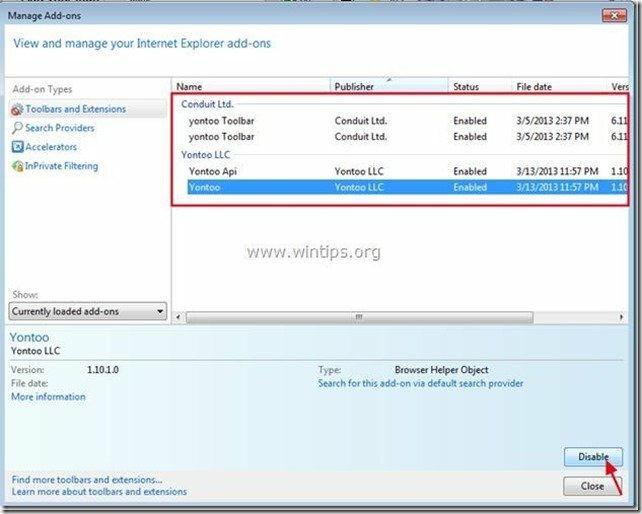
9. Kliknite na "Davatelji usluga pretraživanja” opcije u lijevom oknu. Prvo odaberite i “Postavi kao zadano” pružatelj pretraživanja druga tražilica od “Yontoo”.
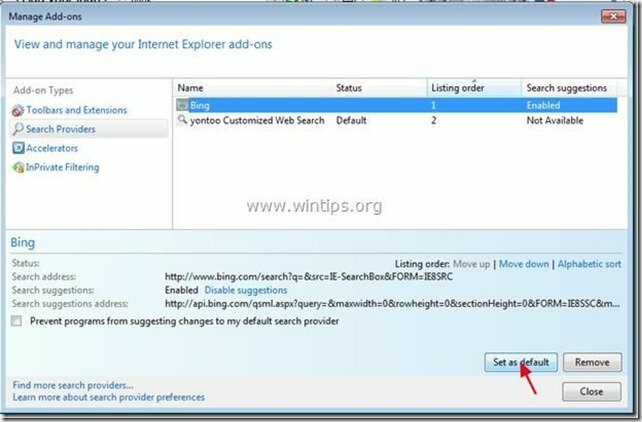
10. Zatim odaberite "yontoo prilagođeno pretraživanje weba” i kliknite Ukloniti.
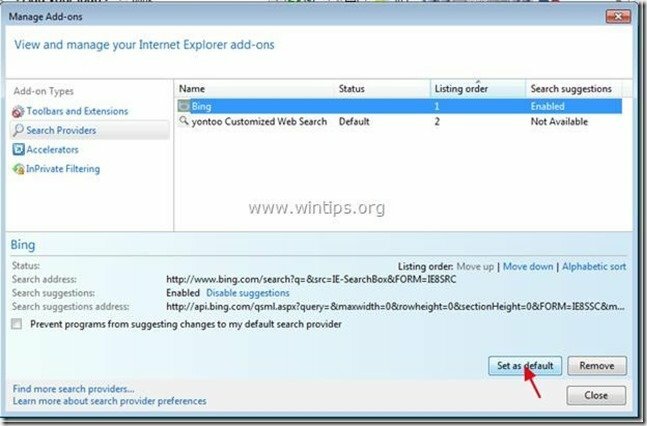
9. Nastavite do Korak 3.
Google Chrome
Kako ukloniti "Yontoo" alatnu traku iz Google Chromea i vratiti postavke pretraživanja Chromea.
1. Otvorite Google Chrome i idite na izbornik Chrome  i odaberite "Postavke".
i odaberite "Postavke".
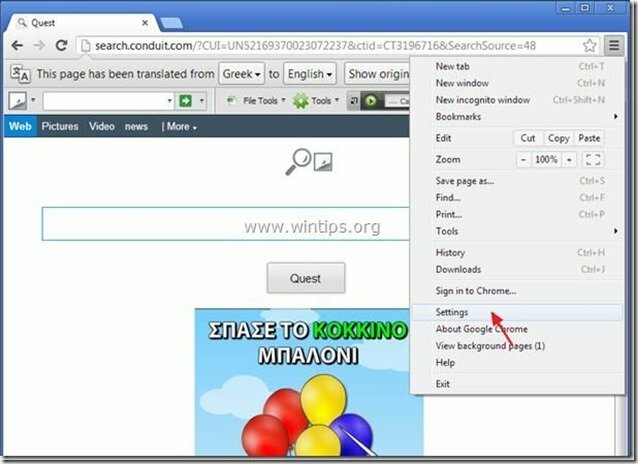
2. Naći "Na početku" odjeljak i odaberite "Postavi stranice".
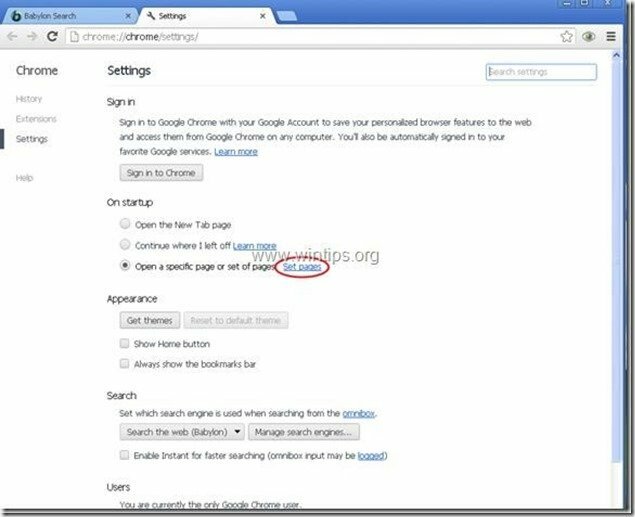
3.Izbrisati "search.conduit.com" sa početnih stranica pritiskom na "x" simbol na desnoj strani.

4.Postavite željenu početnu stranicu (npr. http://www.google.com) i pritisnite "u redu".

5. Ići "traži" odjeljak i odaberite "Upravljanje tražilicama".
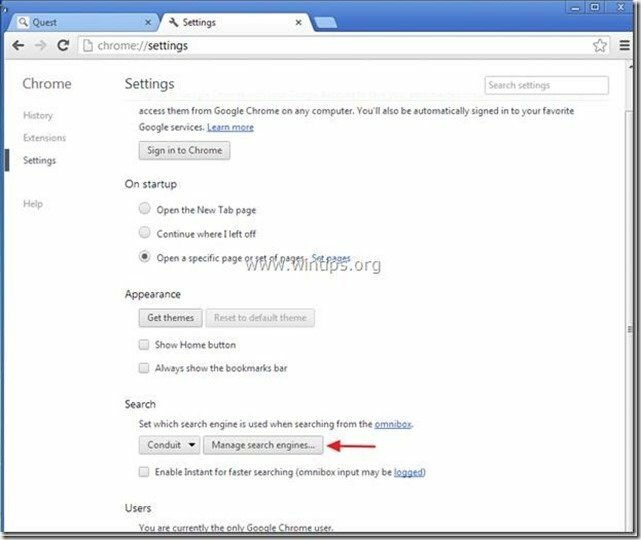
6.Odaberite željenu zadanu tražilicu (npr. Google pretraga) i pritisnite "Napraviti zadani".

7. Zatim odaberite "search.conduit.com" tražilica i uklonite ga pritiskom na "x" simbol na desnoj strani. Odaberite "u redu" zatvoriti "Tražilice"prozor.

8. Odaberite "Ekstenzije" na lijevo.

9. u “Ekstenzije” opcije ukloniti "Yontoo 1.0.3.” proširenje klikom na ikonu recikliranja s desne strane.

10. Zatvorite sve prozore Google Chrome i strroceed do Korak 3.
Mozilla Firefox
Kako ukloniti "Yontoo" alatnu traku iz Mozilla Firefoxa i vratiti postavke pretraživanja Firefoxa..
1. Prvo morate omogućiti glavnu "Traku izbornika" Firefoxa.
* Desni klik, na praznom prostoru desno od "Kartica stranice" i omogućiti Firefox "Traka izbornika".
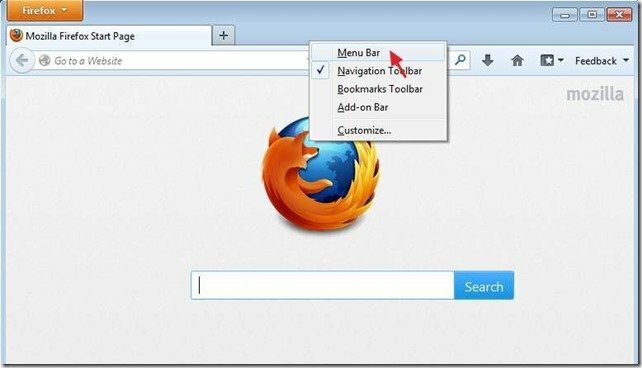
2. Iz izbornika Firefoxa idite na “Pomozite” > “Informacije o rješavanju problema”.
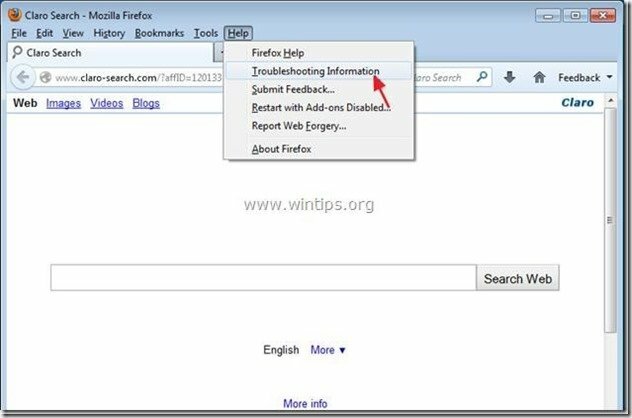
3. u “Informacije o rješavanju problema” prozor, pritisnite “Resetirajte Firefox” gumb za resetirajte Firefox na zadano stanje.
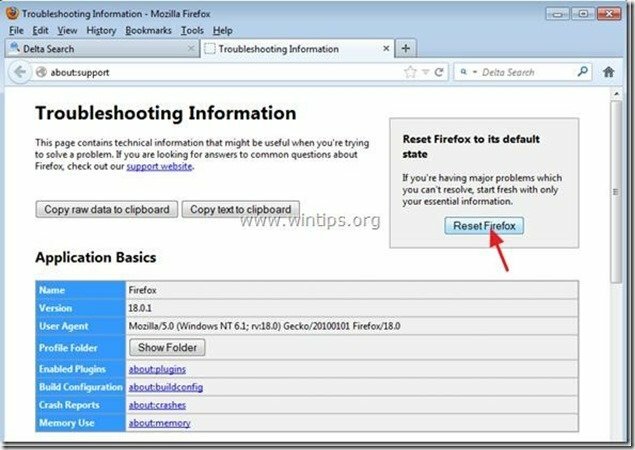
4. Pritisnite "Resetirajte Firefox: opet.
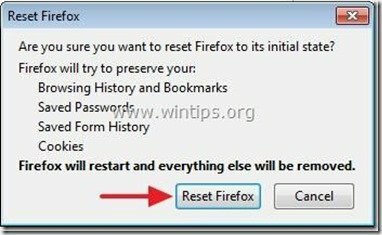
5. Nakon što je posao resetiranja dovršen, Firefox se ponovno pokreće.
6. Iz izbornika Firefoxa idite na “Alati” > “Upravljajte dodacima”.

7. Odaberite "Proširenja" s lijeve strane, a zatim provjerite da proširenja "Yontoo" ne postoje. *
* Ako Yontoo" proširenja postoje, odaberite "Yontoo 20.1.02” referenca i odaberite ukloniti.
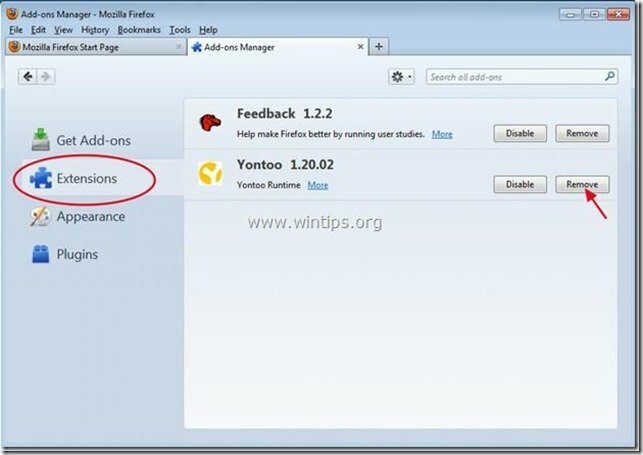
8. Zatvorite sve prozore Firefoxa i nastavite na sljedeći korak.
Korak 3: Uklonite zlonamjerne programe koji se pokreću unutar Windowsa.
preuzimanje datoteka i trčanjeCCleaner.
1. U glavnom prozoru CCleanera odaberite "Alati" na lijevom oknu.

2. u "Alati" odjeljak, odaberite "Pokretanje".

3. Odaberite "Internet Explorer" kartica i zatim Izaberi i izbrisati dva zlonamjerna unosa (jedan po jedan) iz Internet Explorera:
a.Pomoćnik yontoo Toolbar C:\Program Files\yontoo\prxtbyont.dll
b.Alatna traka yontoo Alatna traka C:\Program Files\yontoo\prxtbyont.dll
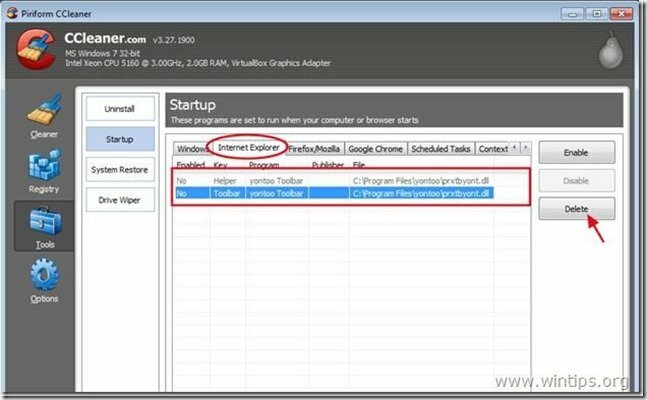
4. Konačno birati “Planirani zadaci” kartica i zatimIzaberiiizbrisati(jedan po jedan) unosi zlonamjernih zadataka:
a. 0 c:\program files\internet explorer\iexplore.exe
b. 4670 wscript.exe C:\Users\Admin\AppData\Local\Temp\launchie.vbs //B
4. Ponovno pokrenite računalo.
Korak 4: Očistite preostale unose u registru pomoću "AdwCleaner".
1. Preuzmite i spremite”AdwCleaner” uslužni program na radnu površinu.

2. Zatvorite sve otvorene programe i Dvostruki klik otvoriti "AdwCleaner" sa svoje radne površine.
3. Pritisnite "Izbrisati”.
4. Pritisnite "u redu” u prozoru “AdwCleaner – Informacije” i pritisnite “u redu” opet za ponovno pokretanje računala.

5. Kada se vaše računalo ponovno pokrene Zatvoriti "AdwCleaner" prozor s informacijama (readme) i nastavite do sljedećeg koraka.
Korak 5. Čist vaše računalo od preostalog zlonamjerne prijetnje.
preuzimanje datoteka i instalirati jedan od najpouzdanijih BESPLATNIH anti malware programa danas za čišćenje vašeg računala od preostalih zlonamjernih prijetnji. Ako želite biti stalno zaštićeni od prijetnji zlonamjernog softvera, postojećih i budućih, preporučujemo da instalirate Malwarebytes Anti-Malware PRO:
Malwarebytes™ zaštita
Uklanja špijunski, adware i zlonamjerni softver.
Započnite besplatno preuzimanje odmah!
*Ako ne znate kako instalirati i koristiti "MalwareBytes Anti-Malware“, pročitajte ove upute.
Savjet: Kako bi vaše računalo bilo čisto i sigurno, izvršite potpuno skeniranje Malwarebytes' Anti-Malware u Windows "Safe mode".*
*Da biste ušli u Windows siguran način rada, pritisnite "F8” dok se vaše računalo pokreće, prije pojave logotipa Windows. Kada "Izbornik naprednih opcija sustava Windows” se pojavi na vašem zaslonu, koristite tipke sa strelicama na tipkovnici da se pomaknete na Siguran način opciju, a zatim pritisnite "UNESI“.
Korak 6. Očistite neželjene datoteke i unose.
Koristiti "CCleaner” program i nastavite na čist vaš sustav od privremenog internetske datoteke i nevažeći unosi u registar.*
*Ako ne znate kako instalirati i koristiti “CCleaner”, pročitaj ove upute.
Korak 7. Ponovno pokrenite računalo kako bi promjene stupile na snagu i izvršite potpuno skeniranje s antivirusnim programom.
Imao sam isti problem kao i Mike, pa sam napravio isto kao i Mike :) ali bez uspjeha. Program Microsoft Fix nije naveo niti jednu, kao ni funkciju Restore. Pretražio sam svoj C pogon i našao nekoliko referenci na Yontoo, ali nisam mogao izbrisati nijednu od njih. Instalirao sam program SpyHunter koji je izvorno predstavljen kao besplatan, ali kada je pronašao nekoliko stotina referenci zlonamjernog softvera, zahtijevao je da platim uklanjanje. Bit ću zahvalan na svim sugestijama. Hvala
Svibanj problem je malo drugačiji. Kada pokušam deinstalirati Yontoo 2.05 putem svoje Control Panel Add/Remove, pojavit će mi se okvir iz Tarma Installer-a s natpisom "Greška pri inicijalizaciji postavljanja"……………i program se neće deinstalirati.